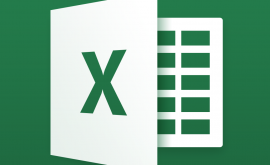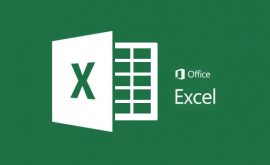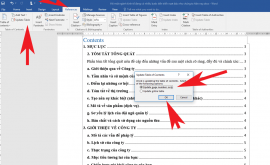Hướng dẫn chuyển file pdf sang powerpoint
PDF là một trong những định dạng được người dùng sử dụng khá phổ biến hiện nay, có một vấn đề không hề dễ dàng khi sử dụng định dạng PDF để làm các bài thuyết trình và trình chiếu như PowerPoint (PPT). Thủ thuật hướng dẫn hôm nay từ htbkcomputer sẽ giới thiệu đến bạn cách chuyển PDF sang PPT trực tuyến đơn giản như vô cùng hiệu quả!
Thông thường nhiều bạn chuyển định dạng Powerpoint (PPT) sang PDF để giảm dung lượng file và tránh mất định dạng, tuy nhiên trong trường hợp bạn muốn chỉnh sửa lại nội dung của file PDF và bạn cần phải chuyển nó trở lại file gốc ban đầu là PPT. Nếu chẳng may file gốc PPT của bạn chẳng may bị mất thì bạn hoàn toàn có thể sử dụng một trong 2 công cụ hỗ trợ chuyển đổi trực tuyến dưới đây để giúp bạn chuyển từ PDF sang PPT nhanh, hiệu quả và an toàn.

Cách chuyển đổi PDF sang PPT trực tuyến
Hướng dẫn chuyển file pdf sang powerpoint
1. Sử Dụng Công Cụ Chuyển Đổi Smallpdf
– Để chuyển file PDF sang PPT bằng công cụ trực tuyến Smallpdf, các bạn bấm vào đường dẫn này
Bước 1: Truy cập vào trang web thông qua đường link vừa được giới thiệu ở trên -> tại giao diện web hiển thị -> bạn kích Chọn File để tải file cần chuyển đổi lên web:
Bước 2: Lựa chọn đường dẫn tới file cần chuyển đổi -> và chọn Open.
Bước 3: Bạn sẽ thấy File được tự động tải lên trang web:
Bước 4: Quá trình tải tệp lên web thành công -> trang tự động chuyển đổi file dữ liệu:
Bước 5: Quá trình chuyển đổi thành công -> bạn kích chọn vào Tải file xuống để tải về máy tính của bạn.
2. Sử Dụng Công Cụ Chuyển Đổi Freepdfconvert
– Để sử dụng công cụ chuyển đổi PDF sang PPT trực tuyến Freepdfconvert, mời bạn truy cập online TẠI ĐÂY
Bước 1: Bạn truy cập vào trang chuyển đổi trực tuyến theo đường link vừa nêu trên. Sau đó, bạn kích vào Chọn tệp PDF:
Bước 2: Lựa chọn đường dẫn tới file cần chuyển -> và chọn Open:
Bước 3: Bạn sẽ thấy File dữ liệu được tải lên web -> Quá trình chuyển đổi file tự động xử lý:
Bước 4: Quá trình chuyển đổi thành công -> bạn kích chọn Tải xuống để tải về máy tính của mình:
Trường hợp nếu bạn muốn chuyển đổi 1 tệp khác -> bạn nhấn chuột vào Bắt đầu lại từ đầu để thực hiện tiếp và lặp lại các bước vừa hướng dẫn trên:
Như vậy là htbkcomputer vừa giới thiệu và hướng dẫn bạn hai Cách chuyển PDF sang PPT trực tuyến đơn giản nhất nhưng rất hữu ích và thiết thực cho công việc của bạn.
Bạn cũng lưu ý thêm là bất cứ khi nào bạn chuyển từ file PDF sang PPT (định dạng PowerPoint) thì rất có thể việc chuyển đổi và cho ra sản phẩm cuối cùng có thể không được hoàn hảo, nhất là những file PDF có nhiều dữ liệu, ký tự, ngôn ngữ đặc thù. Do vậy, bạn nên bảo quản, giữ file gốc PPT cẩn thận, tránh bị mất.
Chúc bạn sức khỏe và thành công!